Ispravite Gmail pogrešku 78754 u programu Outlook
Miscelanea / / July 08, 2022
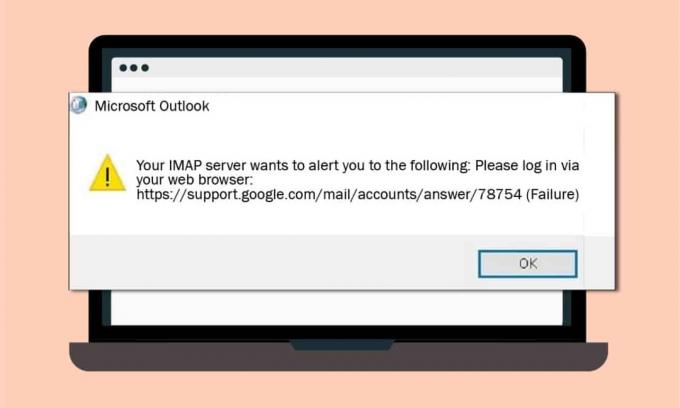
Outlook je Microsoftov softver namijenjen upravljanju osobnim podacima. Od značajki kao što su kalendar, datoteke i kontakti do pristupa Microsoftovoj pošti, Outlook je višestruka aplikacija. Prilikom prijave u Outlook Gmail na webu korisnici su naišli na Gmail IMAP pogrešku 78754. Ova pogreška rezultira automatskim gašenjem aplikacije kada klijent pokuša pristupiti svojoj e-pošti na Outlook platformi. Ako ste netko tko prolazi kroz iste probleme da se ne možete prijaviti na svoj Outlook račun onda ste na pravom mjestu. Donosimo vam savršen vodič koji će vam temeljito pomoći da saznate mnogo o pogrešci 78754, njezinom uzroku i metodama za ispravljanje Gmail pogreške 78754 Outlook. Dakle, započnimo s učenjem o pogrešci u ovom članku.
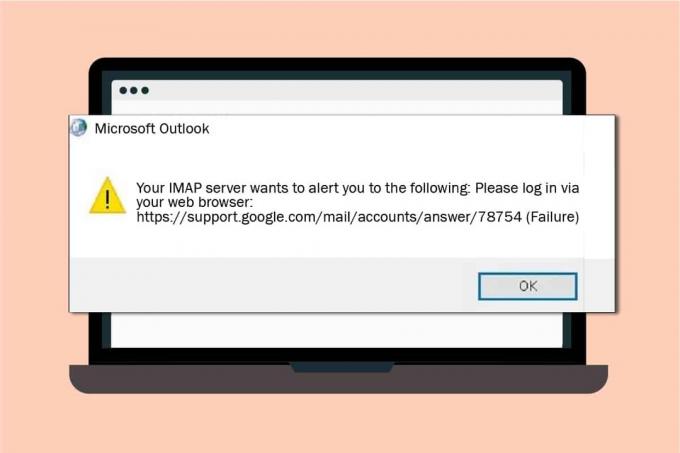
Sadržaj
- Kako popraviti Gmail pogrešku 78754 u programu Outlook
- Što uzrokuje pogrešku 78754?
- Metoda 1: Provjerite vjerodajnice za prijavu na Gmail
- Metoda 2: Omogućite IMAP i dopustite manje sigurne aplikacije
- 3. način: Konfigurirajte Outlook
- Metoda 4: Ažurirajte Microsoft Outlook
- Metoda 5: Generirajte lozinku za aplikaciju
Kako popraviti Gmail pogrešku 78754 u programu Outlook
Internet Message Access Protocol pomaže u pristupu e-pošti za korisnike s poslužitelja e-pošte s TCP ili IP vezom. Poruke pročitane putem portala pohranjuju se na mail server koji se dalje može organizirati na uređaju. IMAP-u se pristupa putem interneta i može se koristiti na bilo kojem uređaju. Ova značajka omogućuje korisnicima da čitaju svoju poštu s bilo kojeg uređaja u bilo kojem trenutku.
To je brz i praktičan način za vođenje evidencije o svim poslanim porukama. Također, pomaže u preuzimanju poruka kada se klikne na njih bez dodatne potrebe za preuzimanjem. Još jedna sjajna stvar kod IMAP-a je to što se može koristiti izvanmrežno, što daje veliku korist korisnicima.
Što uzrokuje pogrešku 78754?
Ne samo jedan, već postoji više razloga zašto se greška 78754 pojavila prilikom pristupa Outlook pošti. Razmotrimo ove razloge ukratko u nastavku:
- Netočne vjerodajnice za prijavu jedan su od uobičajenih razloga za pojavu pogreške.
- Sumnjiva prijava je još jedan uzrok pogreške, kada Google otkrije sumnjivu aktivnost dok se pokušava prijaviti, pojavljuje se pogreška 78754.
- Provjera u dva koraka namijenjen je pružanju dodatne sigurnosti vašem računu, ali može biti i prepreka prilikom otvaranja vašeg Outlook računa.
- Pristup računu iz a druga lokacija ili uređaj također može stajati iza toga.
- Onemogućen IMAP ili netočne postavke IMAP poslužitelja također može biti uzrok.
- Zastarjela Outlook aplikacija je još jedan od glavnih razloga za ometanje otvaranja usluge pošte.
- Jedan od mnogih razloga također može biti netočna konfiguracija programa Outlook.
Sada kada ste pokrili temu razloga iza Gmail pogreške 78754 Outlook, vrijeme je da znamo što se može učiniti da se to riješi, pa krenimo s nekima od najtraženijih i najnaručenijih metode:
Metoda 1: Provjerite vjerodajnice za prijavu na Gmail
Osnovna pogreška na koju većina korisnika ne obraća pozornost su netočne vjerodajnice prilikom prijave na Gmail račun. Ako nisu u redu, najvjerojatnije vam mogu ograničiti pristup vašem Outlook računu. Stoga pažljivo provjerite podatke za prijavu.
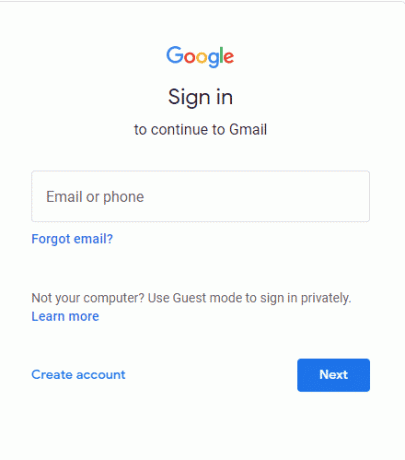
Metoda 2: Omogućite IMAP i dopustite manje sigurne aplikacije
Kako biste iskusili glatku i nesmetanu obradu Microsoft Outlooka, IMAP poslužitelj mora biti uključen. Onemogućavanje može biti razlog zašto se suočavate s 78754 kvarom na vašem sustavu. Pogledajmo korake koji nam mogu pomoći da uključimo IMAP i dopustimo manje sigurne aplikacije tako da Google ne prepozna Microsoft Outlook kao jedan:
Bilješka: Postavka manje sigurne aplikacije nije dostupna za račune s omogućenom provjerom u dva koraka.
1. Otvorena Gmail stranica za prijavu na internetu.
2. Ispunite vjerodajnice i prijavite se na svoj Gmail račun.
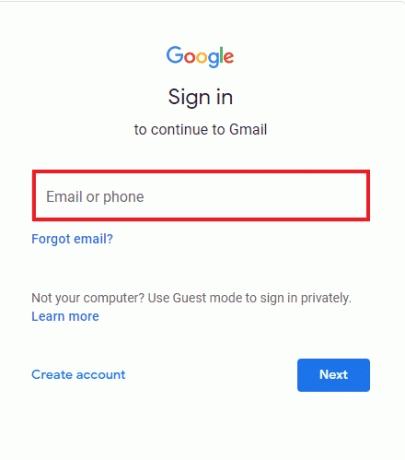
3. U Gmail računu kliknite na ikona zupčanika i odaberite Pogledajte sve postavke iz izbornika.

4. Odaberite Prosljeđivanje i POP/IMAP karticu i odaberite Omogući IMAP.

5. Odaberi Spremi promjene na dnu.

6. Zatim, locirajte Dopusti manje sigurne aplikacije opciju i uključite je.
Možete slijediti sljedeću metodu za konfiguriranje Microsoft Outlooka ako Gmail IMAP pogreška 78754 i dalje postoji.
Također pročitajte:Kako stvoriti Gmail račun bez potvrde telefonskog broja
3. način: Konfigurirajte Outlook
Ako vaš Microsoft Outlook račun nije ispravno konfiguriran, to također može dovesti do pogreške 78754. Stoga, pomoću sljedećih koraka, pravilno konfigurirajte svoj račun.
1. pritisni Windows tipka, tip izgledi i pogodi Enter tipka.

3. Unesite svoje elektronička pošta i odaberite Napredne opcije.
4. Odaberi Dopusti mi da ručno postavim svoj račun opciju i odaberite Spojiti.
5. Odaberi IMAP, POP, ili Google.
6. Uvjerite se da IMAP ili POP poslužitelji su uključeni.
7. Koristite, poslužitelj: imap. gmail. Com, Port: 993, Metoda šifriranja: SSL/TLS, Zahtijevaj prijavu pomoću provjere autentičnosti sigurne lozinke (SPA): Neoznačeno za Dolazna pošta.
8. Koristite, poslužitelj: smtp. gmail. com, Port: 465, Metoda enkripcije: SSL/TLS, Istek poslužitelja: jedna traka, Zahtijevaj prijavu pomoću provjere autentičnosti sigurne lozinke (SPA): Neoznačeno, moj odlazni (SMTP) poslužitelj zahtijeva provjeru autentičnosti: označeno, koristi iste postavke kao moj poslužitelj dolazne pošte: potvrđeno Odlazna pošta.
9. Klik Sljedeći. Nakon što završite s koracima, ispunite svoje vjerodajnice za prijavu i kliknite Spojiti nastaviti.
Metoda 4: Ažurirajte Microsoft Outlook
Zastarjeli Microsoft Outlook račun još je jedan razlog zbog kojeg se Gmail IMAP pogreška 78754 pojavljuje na zaslonu dok se prijavljujete na svoj račun. Dakle, ažurirajte aplikaciju na najnoviju verziju:
1. Pokrenite Outlook aplikacija

2. Klikni na Datoteka tab.
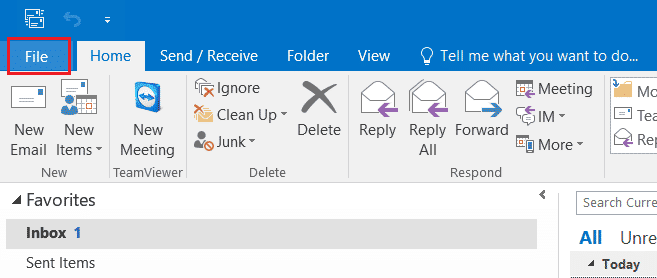
3. Odaberi Office račun iz bočnog izbornika.

4. Kliknite na Opcije ažuriranja i odaberite Ažurirati sada.
5. Nakon što vaša Outlook aplikacija bude ažurna, pokušajte se ponovno prijaviti u nju i provjerite je li pogreška 78754 riješena.
Također pročitajte:Kako isključiti potvrdu o čitanju e-pošte programa Outlook
Metoda 5: Generirajte lozinku za aplikaciju
Provjera u 2 koraka iznimno je bitna za zaštitu vaših računa, posebno vašeg Gmail računa gdje su pohranjene sve važne e-poruke, datoteke i podaci. Ako ste već omogućili potvrdu u dva koraka za svoj račun, generirajte lozinku za aplikaciju za Outlook. To će vam sigurno pomoći da Google blokira manje sigurne aplikacije poput Outlooka na vašem sustavu i na kraju će vam pomoći s Gmail pogreškom 78754 Outlook.
1. Prijavite se na svoj Gmail račun.
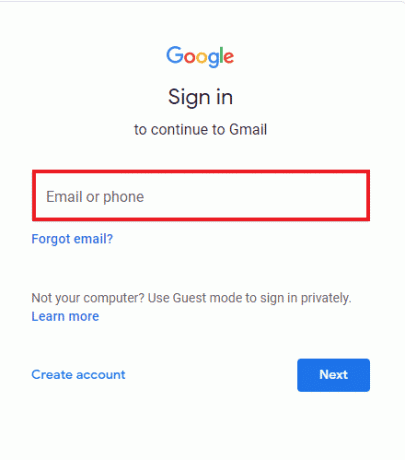
2. Idite do Googleova sigurnosna stranica u pregledniku.
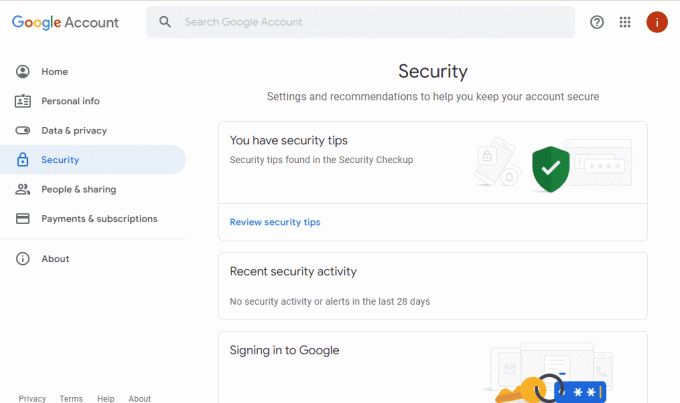
3. Pronaći Zaporke aplikacije i kliknite na njega.
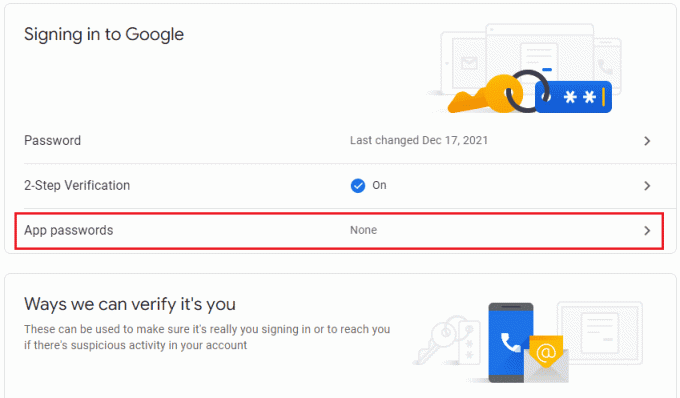
4. Unesite svoju lozinku da potvrdite svoj račun i kliknite na Sljedeći.
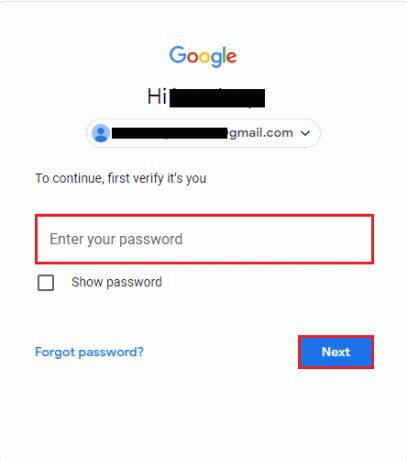
5. Kliknite na Odaberite aplikaciju i izabrati ostalo.
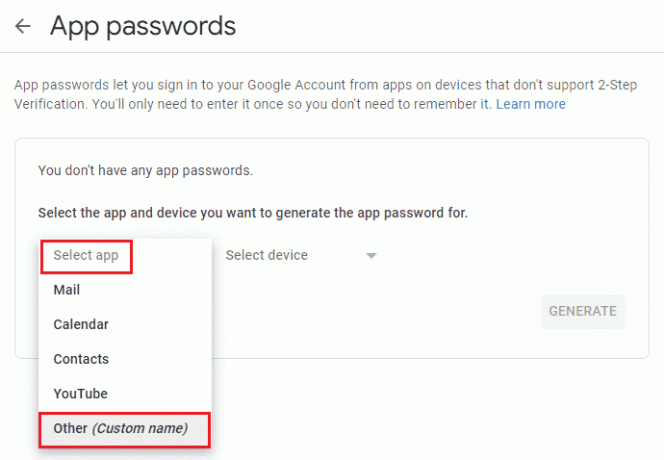
6. Unesi Outlook i kliknite na GENERIRATI.
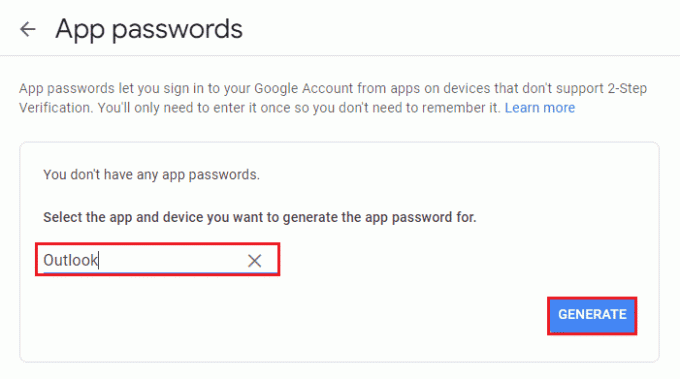
Generirat će se nova automatizirana lozinka za Outlook aplikaciju na vašem sustavu. Možete kopirati ovu zaporku i spremiti je za buduću prijavu na svoj račun bez nailaska na pogrešku Gmail IMAP Error 78754.
Također pročitajte:Kako popraviti pogrešku Gmail u redu čekanja i neuspješno
Često postavljana pitanja (FAQ)
P1. Kako mogu popraviti upozorenje IMAP poslužitelja u Microsoft Outlooku?
Ans. Brisanje privitaka s e-porukama koje ste primili u Outlooku. Ovi su privici glavni razlog za IMAP upozorenje. Također, pobrinite se da ih izbrišete i iz kante za smeće. Zatvorite i zatim ponovno pokrenite Outlook aplikaciju da biste je pokrenuli bez upozorenja poslužitelja.
Q2. Zašto stalno dobivam grešku IMAP?
Ans. Stalno dobivanje IMAP pogreške tijekom rada s Outlookom obično je uzrokovano priključak za internet ili pogrešne postavke e-pošte. Također, možete dobiti ovu pogrešku dok dobivate elektronička pošta na aplikaciji.
Q3. Mogu li povezati svoj Gmail s Outlookom?
Ans. Da, moguće je povezivanje vašeg Gmail računa s Outlookom. To možete učiniti tako da ga dodate putem Postavke računa u programu Outlook.
Q4. Je li IMAP za Gmail?
Ans. Da, Gmail pruža IMAP za klijente i omogućuje povezivanje s poštom sa stolnog ili mobilnog uređaja.
P5. Kako mogu popraviti IMAP Gmail greška?
Ans. Da biste ispravili pogrešku IMAP Gmail, možete omogućiti IMAP za svoj Gmail račun pristupom postavkama.
Preporučeno:
- Popravite rušenje GTA 5 pri pokretanju u sustavu Windows 10
- Kako instalirati i koristiti Teams Add in za Outlook
- Popravite Outlook koji se pokušava povezati s poslužiteljem u sustavu Windows 10
- Ispravite adresu e-pošte koja nije pronađena na Gmailu
Outlook usluge doista su vrlo korisne ako ste redoviti korisnik aplikacije i ako naiđete na pogrešku 78754, to vas može omesti u korištenju značajke e-pošte aplikacije. Nadamo se da je naš vodič bio od pomoći i da ste uspjeli popraviti Gmail pogreška 78754 u programu Outlook. Javite nam koja vam je od metoda pomogla u rješavanju problema. Ako imate dodatnih pitanja ili bilo kakvih vrijednih prijedloga, ostavite ih dolje u odjeljku s komentarima.



